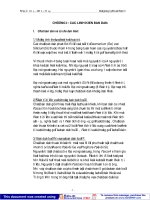1 AutoCAD co ban chuong i toa do
Bạn đang xem bản rút gọn của tài liệu. Xem và tải ngay bản đầy đủ của tài liệu tại đây (392.43 KB, 15 trang )
AUTOCAD CƠ BẢN
CHƯƠNG I : TỔNG QUAN VỀ AUTOCAD
1
Email :
Chương I: Tổng quan về AutoCad
I. Giới thiệu chung
AutoCad là phần mềm của hãng Autodesk dùng để thực hiện các bản vẽ
kỹ thuật trong các ngành: Xây dựng, Cơ khí, Kiến trúc, Bản đồ…
Khóa học giúp tìm hiểu về AutoCad 2D.
Khởi động AutoCad:
Nhấp đúp trái chuột vào biểu tượng AutoCad 2007.
2
Chương I: Tổng quan về AutoCad
3
Chương I: Tổng quan về AutoCad
I. Giới thiệu chung
AutoCad là phần mềm của hãng Autodesk dùng để thực hiện các bản vẽ
kỹ thuật trong các ngành: Xây dựng, Cơ khí, Kiến trúc, Bản đồ…
Khóa học giúp tìm hiểu về AutoCad 2D.
Khởi động AutoCad:
Nhấp đúp trái chuột vào biểu tượng AutoCad 2007.
(OP – Profile – Reset để reset tất cả)
Ctrl + 0: Màn hình rộng
Ctrl + 9: Ẩn dòng Command line
4
Chương I: Tổng quan về AutoCAD
Giao diện AutoCad 2007:
Menu Bar: thanh menu.
Standard Bar: thanh tiêu chuẩn.
Draw Toolbar: công cụ vẽ.
Modify Toolbar: công cụ chỉnh sửa.
Drawing Area: vùng vẽ.
Crosshair: sợi tóc con trỏ chuột.
User Coordinate System (UCS) Icon: trục tọa độ.
Model and Layout: không gian mô hình và giấy vẽ.
Command Window: dòng nhập lệnh và dữ liệu vào.
Status Bar: thanh trạng thái, để thiết lập chế độ nhập dữ liệu, bắt điểm, dò
vết…
5
Chương I: Tổng quan về AutoCAD
Cách hiển thị thanh công cụ trong AutoCad:
Click chuột phải vào Toolbar.
Chọn ACAD.
Chọn các công cụ muốn hiển thị.
Các cách thực hiện 1 lệnh:
Truy cập vào Menu Bar.
Sử dụng thanh công cụ Toolbar.
Đánh tên lệnh vào dòng Command.
Đánh tên lệnh vào Dynamic Input (Nhấn F12)
6
Lệnh vẽ đoạn thẳng (Line):
Command: Line (L).
Specify first point: (chỉ ra tọa độ điểm đầu tiên, ta nhập từ cửa sổ dòng
lệnh hoặc click chuột vào màn hình).
Specify next point or [Undo]: (chỉ ra tọa độ điểm cuối hoặc nhập chiều dài
của đoạn thẳng).
Chương I: Tổng quan về AutoCAD
Specify next point or [Undo/Close]: (tiếp tục chỉ ra tọa độ điểm cuối hoặc
chiều dài của đoạn thẳng hoặc nhấp ENTER, ESC để kết thúc lệnh).
Một số phím tắt thường dùng:
F1: thực hiện lệnh Help.
Nút trái chuột: chỉ định 1 điểm trên màn hình, chọn đối tượng, hoặc để
chọn lệnh trên Menu hoặc Toolbar.
Nút phải chuột: xuất hiện menu mặc định (Default Menu).
Con lăn chuột: phóng to, thu nhỏ, di đối tượng.
Shift+phải chuột: gọi các phương thức truy bắt điểm tạm thời.
Enter, Spacebar: kết thúc lệnh, kết thúc việc nhập dữ liệu hoặc lặp lại lệnh
thực hiện trước đó.
Esc: hủy bỏ 1 lệnh.
Del: thực hiện lệnh Erase để xóa đối tượng được chọn.
Ctrl+A: chọn toàn bộ đối tượng trên bản vẽ.
Ctrl+Z: thực hiện lệnh Undo.
7
Chương I: Tổng quan về AutoCAD
Giới thiệu về Zoom đối tượng.
Zoom In
Zoom Out
Zoom All
Pan (lệnh Pan, P)
Giới thiệu về Options (lệnh tắt OP):
Giúp điều khiển sự làm việc của AutoCad, ta tìm hiểu 1 số thiết lập:
Trang Display: tìm hiểu về Color, Font, Crosshair size.
8
Chương I: Tổng quan về AutoCAD
II. Các lệnh về File
1. Tạo file bản vẽ mới
Cách 1: chọn lệnh File\New.
Cách 2: nhấp tổ hợp phím Ctrl+N.
Cách 3: chọn nút New trên thanh Standard Bar.
Chú ý:
Trong trường hợp không muốn sử dụng file mẫu (Template), ta chọn:
Open with no template – Imperial: mở bản vẽ mới có đơn vị kích thước là
Inches.
Open with no template – Metric: mở bản vẽ mới có đơn vị kích thước là
Milimeters.
2.
9
Lưu bản vẽ (Save, Save as)
Tập tin bản vẽ có tên mở rộng là .dwg, để lưu bản vẽ mới ta thực hiện:
Cách 1: chọn lệnh File\Save hoặc Save as.
Cách 2: nhấp tổ hợp phím Ctrl+S.
Cách 3: chọn nút Save trên thanh Standard Bar.
Chương I: Tổng quan về AutoCAD
III. Tọa độ điểm trong AutoCad
1. Hệ tọa độ Đề các
Góc xoay: AutoCad mặc định xoay theo chiều kim đồng hồ là góc âm (-),
xoay ngược chiều kim đồng hồ là góc dương (+), trục gốc Ox (ví dụ)
Tọa độ tuyệt đối:
Tính từ gốc tọa độ (0,0) của bản vẽ để xác định điểm.
Nhập tọa độ theo dạng x,y (nhập dạng #x,y nếu nhập từ Dinamic Input).
Tọa độ tương đối:
Tính từ điểm nhập trước đó.
Nhập tọa độ theo dạng @x,y
UCSICON: OR
RE
10
Chương I: Tổng quan về AutoCAD
III. Tọa độ điểm trong AutoCad
2.
Hệ tọa độ cực
Hệ tọa độ cực tuyệt đối: chỉ định khoảng cách của 1 điểm so với điểm
0(0,0) và góc so với trục Ox, nhập tọa độ theo dạng # d < α
Tọa độ x = d.cos (α)
Tọa độ y = d.sin (α)
Hệ tọa độ cực tương đối: chỉ định khoảng cách của 1 điểm so với điểm
ngay trước đó và góc so với trục Ox, nhập tọa độ theo dạng @d<α
Tọa độ x = d.cos (α). Coi gốc tọa độ là điểm bắt cuối cùng.
Tọa độ y = d.sin (α)
11
Chương I: Tổng quan về AutoCad
IV. Tìm hiểu về thanh trạng thái (Status Bar)
1. Chế độ Ortho
Để vẽ đoạn thẳng theo phương Ox hoặc Oy.
Bật tắt chế độ vẽ Ortho trên thanh trạng thái hoặc dùng phím tắt F8.
2.
12
Chế độ truy bắt điểm (Osnap) OS
Truy bắt điểm tạm trú: chỉ sử dụng 1 lần khi truy bắt 1 điểm.
Gọi lệnh vẽ cần dùng.
Khi dòng nhắc yêu cầu chỉ định điểm (Specify a point) thì ta giữ
Shift+phải chuột, rồi chọn các phương thức bắt điểm.
Di chuyển con trỏ đến vị trí cần truy bắt, AutoCad sẽ tự động bắt điểm
theo phương thức đã chọn.
Truy bắt điểm thường trú: sử dụng trong toàn bộ quá trình vẽ.
Click chuột phải vào OSNAP trên thanh trạng thái, chọn Setting để thiết
lập.
Để sử dụng chế độ này, ta click chuột trái bật Osnap (Osnap on).
Nhấp OK.
Chương I: Tổng quan về AutoCad
Một số phương thức truy bắt điểm:
13
1. Center
Bắt điểm tâm đường tròn, cung tròn, elip.
2. Endpoint
Bắt điểm cuối của đường thẳng, Spline, cung tròn,
Mline.
3. Insertion
Bắt điểm chèn của dòng chữ và block (khối).
4. Intersection
Bắt giao điểm của hai đối tượng.
5. Midpoint
Bắt điểm giữa của đường thẳng, cung tròn, spline.
6. Nearest
Bắt một điểm thuộc đối tượng gần giao điểm với hai sợi
tóc nhất.
7. Node
Bắt một điểm (Point).
8. Perpendicular
Bắt điểm vuông góc với đối tượng được chọn.
9. Quadrant
Bắt các điểm ¼ (đường tròn, elip, cung tròn…)
10. Tangent
Bắt điểm tiếp xúc với Line, Arc, Circle…
11. Extension
Bắt điểm kéo dài.
Chương I: Tổng quan về AutoCad
3.
Chế độ dò vết Polar Tracking
Bật tắt chế độ POLAR trên thanh trạng thái.
VD: Bài toán yêu cầu vẽ 2 đoạn thẳng hợp với nhau 1 góc bất kỳ ?
Click chuột phải chọn Setting để thiết lập.
14
Chương I: Tổng quan về AutoCad
Object Snap Tracking Settings:
Track orthogonally only: chỉ dò các đường vuông góc.
Track using all polar angle setting: dò các góc trong phần Additional
angles.
Polar Angle measurement:
Absolute: góc được dóng theo trục Ox.
Relative to last segment: góc được dóng theo đoạn thẳng vẽ cuối cùng.
Polar Angle Settings:
Increment angle: bước nhảy của các góc.
Additional angle: thêm các giá trị góc muốn dò vết.
15